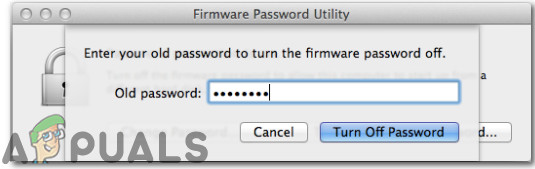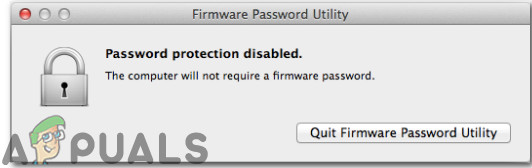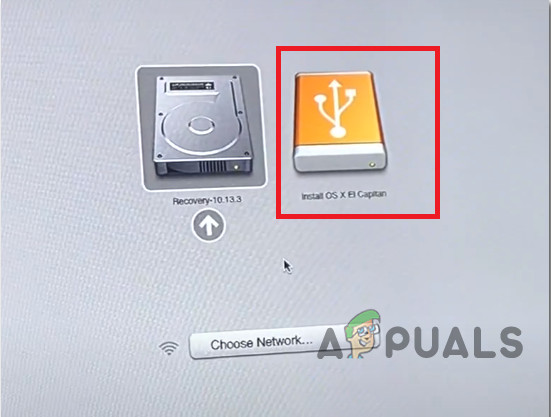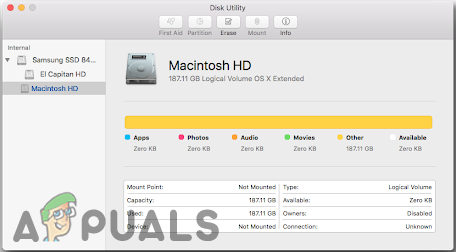대상 디스크 모드는 자체 운영 체제에서 부팅 할 수없는 Macbook의 콘텐츠에 액세스하는 데 유용합니다. FireWire가있는 두 대의 Macbook을 가지고 있다면, 이들 중 하나가 다른 하나에 외장 하드 디스크로 나타나도록 연결할 수 있습니다. 이 모드는 Macbook에서 잘 작동하지만 때때로 사용자는 Firewire 모드에서 호스트 컴퓨터의 대상 컴퓨터를 볼 수 없습니다. 이 기사에서는 다른 사용자가이 문제를 해결하는 데 도움이되는 몇 가지 방법을 보여줍니다.

대상 디스크 모드
아래 색인화 된 잠재적 인 수정 사항을 진행하기 전에 한 번에 두 Macbook을 모두 종료하고 다음을 눌러 대상 컴퓨터를 시작하십시오. 티 키를 누른 다음 옵션 키를 누른 상태에서 호스트 컴퓨터를 시작합니다. 이제 화면을보고 파이어 와이어 로고가 하나에 나타나면 맥 TDM에 들어가기 직전이지만 하드 드라이브와 복구 옵션이 화면에만 나타나면 Mac이 대상 디스크 모드로 들어가는 것을 허용하지 않는 결함이 있음을 의미합니다. 따라서이 문제를 제거하려면 아래에 설명 된 구제 조치를 진행하십시오.
방법 1 : 펌웨어 암호 끄기
기본적으로 Mac은 내장 하드 디스크에서 시동되지만 시동 디스크는 Macbook과 호환되는 운영 체제가 포함 된 모든 저장 장비가 될 수 있습니다. Macbook에서 펌웨어 암호가 활성화되어 있으면 콜드 부팅에서 대상 디스크 모드로 들어갈 수 없으므로 시동 보안 유틸리티를 사용하여 펌웨어 암호 보호가 켜져 있는지 확인하십시오. 떨어져서 .
- Macbook을 재부팅하고 길게 누르십시오. Command + R 들어가는 버튼 복구 모드.
- 로부터 유용 화면에서 유틸리티 메뉴 표시 줄 항목으로 이동하여 펌웨어 암호 유틸리티 .

펌웨어 암호 유틸리티
- 두 가지 옵션이 화면 앞에 표시됩니다. 첫 번째는 비밀번호 변경 두 번째는 Turn Off Firmware Password를 나타냅니다. 이 옵션에서 펌웨어 암호를 떨어져서.
- 이제 이전 펌웨어 암호를 입력하여 비활성화하십시오.
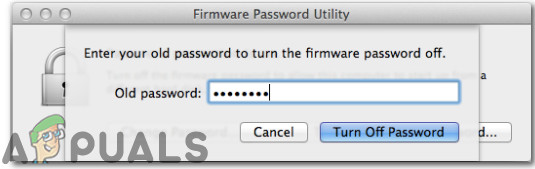
이전 비밀번호 입력
- 그 후에 펌웨어 암호 유틸리티 종료, Mac을 재시동하고 대상 디스크 모드를 다시 시작하십시오.
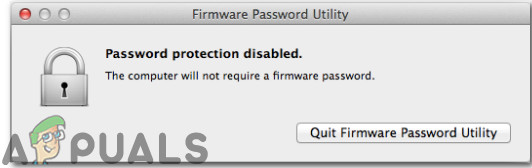
펌웨어 암호 유틸리티 종료
방법 2 : 외장 하드 드라이브를 대상 Mac으로 사용
대상 디스크 모드를 사용하면 대상 Mac이 호스트 Mac에 연결된 외장 하드 드라이브 인 것처럼 대상 Mac에서 호스트 Mac으로 직접 파일을 전송할 수 있습니다. 다른 Mac을 사용하여 대상 디스크 모드에서 응답하지 않는 시스템을 부팅하는 것 외에도 외장 드라이브의 실행 가능한 시스템도 작동 할 수 있습니다. 있는 경우 소프트웨어 문제 Mac에서 외부 드라이브로 부팅하면 일반적으로 작동하므로 아래 색인에 표시된 단계에 따라 외부 하드 드라이브를 호스트 Mac에 연결하십시오.
- Mac을 켠 다음 길게 누릅니다. Command + R Apple 로고가 표시된 직후.
- macOS 유틸리티 창을 보면 유용 그리고 시작 보안 유틸리티 메뉴 표시 줄에서.
- 자격 증명을 입력하라는 메시지가 표시되면 macOS 암호 입력을 클릭 한 다음 관리자 계정을 선택하고 암호를 입력합니다.
- 이제 선택 외부 미디어에서 부팅 허용 옵션을 선택하고 나중에 외장 드라이브를 Mac에 연결하고 재부팅 그것. 재부팅하는 동안 선택권 부팅 선택 메뉴가 나타날 때까지 키를 누릅니다.
- 시작 관리자 창이 나타나면 Option 키에서 손을 떼고 부팅 할 외부 볼륨을 선택하십시오. 외장 하드 드라이브는 일반적으로 주황색 아이콘으로 표시됩니다.
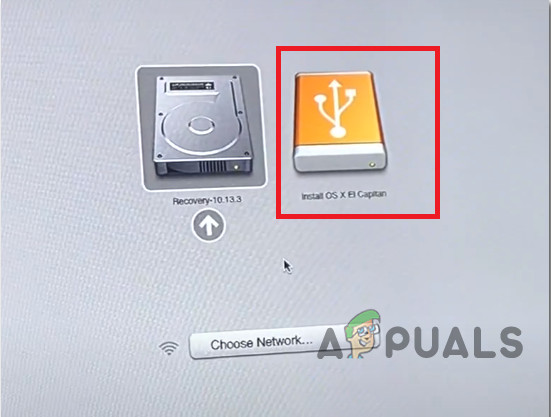
외장 드라이브 선택
- 파일 전송이 완료되면 다른 대상 Macbook처럼 하드 드라이브를 꺼내기 만하면됩니다.
방법 3 : 디스크 마운트
대상 디스크 모드에서 연결하려는 Mac이 다른 Mac에서 디스크로 나타나지 않을 수 있으므로 다음 단계에 따라 디스크를 마운트하고이 문제를 제거하십시오.
- 다른 Mac에서 디스크 유틸리티를 엽니 다. 당신은 유용 응용 프로그램 폴더의 폴더.
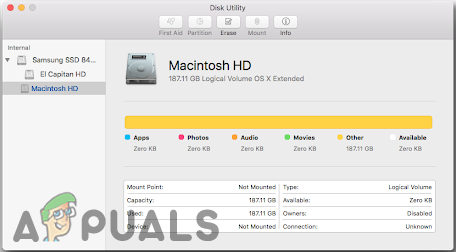
디스크 유틸리티
- 대상 디스크 모드로 들어가려면 Apple 메뉴를 클릭하고 시스템 환경 설정을 선택하십시오. 클릭 시동 디스크 아이콘을 클릭 한 후 대상 디스크 모드 버튼을 클릭하여 대상 디스크 모드에서 Mac을 다시 시작합니다.
- 대상 디스크는 볼륨으로 표시되어야합니다. 디스크 유틸리티 사이드 바. 해당 볼륨을 선택한 다음 메뉴 모음에서 파일 => 마운트를 선택합니다.
- 대상 디스크가 FileVault로 암호화 된 경우 디스크 잠금을 해제하고 마운트하려면 비밀번호를 입력하라는 메시지가 표시됩니다. 대상 디스크 모드에서 시작한 Mac의 관리자 암호를 입력하십시오.
- 이제 디스크가 마운트되어 파일 전송을 위해 Mac에서 사용할 수 있습니다.
방법 4 : 코드 모니터링
호환되는 케이블을 선택할 수 있도록 두 Macbook의 포트를 인식합니다. 이 오류는 주로 잘못된 포트 연결 또는 호환되지 않는 하드웨어로 인해 발생합니다. 이 모드는 두 Macbook이 다음 포트 중 하나를 사용하여 서로 연결되어있을 때 작동합니다.
- Thunderbolt 3 (USB-C)
- USB-C
- Thunderbolt 2
- FireWire
한 대 또는 두 대의 컴퓨터에 Thunderbolt 3 (USB-C) 또는 USB-C 포트가있는 경우 다음과 같이 연결할 수 있습니다.
- Thunderbolt 3 (USB-C) 포트를 다른 Thunderbolt 3 (USB-C) 포트 또는 USB-C 포트에 연결하려면 Apple Thunderbolt 3 (USB-C) 케이블을 사용하세요.
- USB-C 포트를 다른 USB-C 포트 또는 Thunderbolt 3 (USB-C) 포트에 연결하려면 Apple Thunderbolt 3 (USB-C) 케이블을 사용하세요.
- Thunderbolt 3 (USB-C) 포트를 Thunderbolt 2 포트에 연결하려면 Thunderbolt 2 케이블과 결합 된 Thunderbolt 3 (USB-C) -Thunderbolt 2 어댑터를 사용하세요.
- USB-C 포트를 USB-A 포트에 연결하려면 USB-C 커넥터가있는 Mophie USB-A 케이블과 같이 USB 3.0 또는 USB 3.1을 지원하는 USB-A-USB-C 케이블을 사용하세요.
해결 방법 : 그래도 오류가 지속되면 드라이브가 작동하지 않고 부팅 가능한 볼륨에 응답하지 않는 것으로 의심되는 경우 교체해야합니다. 내부 드라이브는 자격을 갖춘 기술자가 컴퓨터에서 제거해야합니다. 또한 대상 디스크 모드의 대안으로 AirDrop을 사용하여 두 Mac 컴퓨터간에 무선으로 콘텐츠를 전송할 수 있습니다.
4 분 읽기